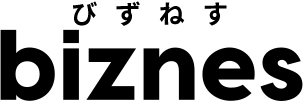近年は働き方改革や感染予防といった情勢を踏まえ、在宅勤務が普及したほか、ペーパーレス化などデジタル化が一層進みました。
筆者の勤務する企業でもここ数年様々な取り組みでデジタル化を進めています。
その取り組みの一つが単純作業の削減です。
毎月定例でシステム稼働率をデータ化し、資料にまとめ顧客へ提出していますが、この資料作成方法はかねてより非効率的なものでした。
Excelの簡単な操作ができれば誰でも作成できるような単純作業であるのに、データ量や細々とした手順が多く時間がかかる。
そしてそういった手順の多い単純作業ほど、ケアレスミスが増えるものです。
RPAはこのような単純作業を自動化することに向いているツールであるため、筆者の職場でも導入するに至りました。
この記事では筆者が運用・保守業務にRPAツールを導入した際の体験を、メリット・デメリットなども含めてお伝えします。
自動化ツールを探していらっしゃる人、RPAの導入を検討していらっしゃる人の参考になれば幸いです。
RPAとは
RPAとはRobotic Process Automation(ロボティック・プロセス・オートメーション)の略で、単純作業などのPC業務を自動化させる仕組みのことです。
決められた繰り返しの作業を自動化させられるため、業務の効率化や正確性を保つのに大いに役立ちます。
一方でAIとは異なるため、たとえば作業のパターンを学習して状況に応じ臨機応変な判断を行っていくといったことはできません。
あくまで決まった作業を自動で実行するという点が特徴です。
RPAには、UiPath・BizRobo!・アシロボ・BluePrism・WinActorといった、様々な種類のツールが存在します。
それらには、操作が簡単である、無料版や有料版がある、小規模向けまたは大規模向けであるといったツールそれぞれの特徴があるため、RPA導入前にどういった作業を自動化したいのか、その作業のどの点が問題なのか、実際に自動化ツールを扱う人はどの程度機械に慣れた人なのかなど事前に明確にしておいたほうが良いでしょう。
運用・保守業務へのRPA導入背景
筆者の職場でRPAを導入した理由は先述したとおり、自動化による単純作業の削減にありました。
具体的には顧客提出用の資料作成で、従来の手順ですとまず抽出したシステム稼働率のデータをExcelで開き、手作業でデータ区切りや並び替えをします。
そこから一部のデータを使用して関数で値を算出し、最終的に提出用資料に貼り付けて作成していたのです。
やっていること自体は非常に簡単な作業ですが、データ量や手順が多いため全体の所要時間は2時間ほどかかります。
これが毎月必ず発生するため、無駄な工数を割くことになっていました。
こういった背景が、社内で自動化の要望が強まりRPAを導入するに至った経緯です。
運用・保守業務へのRPAツールをなぜ"UiPath"にしたか
RPAは様々な種類が存在しますが、その中で弊社の保守・運用業務に採用したのは「UiPath(ユーアイパス)」です。
UiPathは自動化ツールの中でも国内外で広く利用されている、非常に人気が高いツールと言えます。
多くの自動化ツールの中からUiPathに決定した理由としては、UiPathにある以下の特徴が、今回導入に至った原因である資料作成における単純作業の削減に非常にマッチしていたからです。
・大量のデータ抽出作業を行うことができる
・Excelとの連携に優れており、データの集計作業に向いている
・RPA実行ツールがあり、自動化ツールに不慣れな人でも実行可能
筆者の業務に取り入れることになった大きな理由としては上記の3点があげられますが、他にもUiPathには以下のようなメリットもあります。
・無料版があり、本格導入する前にスモールスタートから始めることができる
・稼働中の複数ロボットを一元管理する管理ツールがある
・コーディング不要で直感的な操作ができる
・小規模から大規模の開発まで対応でき、特定の機能のみ使用が可能
RPAツール"UiPath"のどのような点が業務にマッチしていたか
UiPathを採用した3点の理由を一つ一つ見ていきます。
大量のデータ抽出作業を行うことができる
顧客に提出する資料はシステム稼働率をまとめたものです。
24時間365日絶えず稼働しているシステムなので、非常に大量のデータを扱っています。
手作業では読み込み一つでも時間を要するため、自動化することでその分並列に時間を使うことが可能になりました。
Excelとの連携に優れており、データの集計作業に向いている
資料は元々Excelで作成しており、納品する際の形式もExcelでした。
UiPathではプログラミング不要のレコーディングという機能を使用し、Excelでの区切り位置や並び替えなどの作成手順を覚えさせることができます。
業務にはExcelが必須となるため、連携に優れていることは大きな決め手になっています。
RPA実行ツールがあり、自動化ツールに不慣れな人でも実行可能
ツールの導入後、実際に使用する社員の中にはRPAツールを初めて使う人も多くいます。
実際筆者も不慣れでした。
しかしUiPathにはUiPathRobotという実行ツールがあるため、ツールを初めて使用する人でもGUI操作で簡単に実行することが可能です。
このように自動化して作業を効率化する他にも、誰がツールを使用するかによって操作の難易度が下げられている点は導入を決める良いポイントになりました。
運用・保守業務へのRPAツール導入前後の比較
実際にUiPathを導入したところ、作業時間はおよそ2時間から15分程度に短縮されました。
始めに述べた通り、大量のデータかつ手順も多く、さらにデータの内容に差異のある同手順の資料も繰り返し作成していたため期待以上の成果をあげることができました。
資料作成自体は実行ツールをGUI操作したのみのためワンクリックで完了しますので、別途かかった時間は前提資料の収集です。
こちらも自動化できればさらに時間短縮ができそうですが、RPAが得意とする繰り返しの単純作業に当てはまらず、自己判断を必要とする作業のため自動化はできません。
また、手作業をしていた際はケアレスミスが発生することも少なくありませんでしたが、人の手を使っていないためミスがなくなり、修正の手間もなくなりました。
まとめ:RPAツールの導入により、運用・保守業務が大幅に効率化!
ここまで、運用・保守業務にRPAツール"UiPath"を導入・使用した実際の例を紹介してきました。
最後にいくつかおさらいすると、
メリットは、
・Excelとの連携に優れている
・GUI操作の実行が可能でツールに詳しくない人でも操作できる
・単純作業が自動化で人の手を離れることで作業時間の短縮・ミス減少の成果
デメリットは、
・AIとは異なるため学習をさせることはできない
です。
筆者の運用・保守業務での導入は、期待を上回る成果をあげることに成功しました。
RPAのご相談
RPAのご相談なら AUTORO | ロボの手を借りよう にご連絡ください!